如何更改web浏览器
在现代数字生活中,更改Web浏览器是非常常见的操作,用户可能因为性能、功能、安全性、隐私保护等原因选择不同的浏览器。更改Web浏览器的过程通常包括下载和安装新浏览器、设置其为默认浏览器、导入书签和设置等。性能是其中最重要的一点,因为一个高效的浏览器可以显著提高工作效率和用户体验。下面我们将详细介绍如何更改Web浏览器,并探讨其中的每一个重要步骤。
一、选择适合的浏览器
选择适合的浏览器是更改浏览器的第一步。在选择浏览器时,用户应考虑以下几个主要因素:
1、性能
性能是浏览器最重要的指标之一。一个高效的浏览器可以大大提高用户的工作效率和浏览体验。通常,性能好的浏览器加载网页速度快、响应迅速、占用系统资源少。Google Chrome是一个以高性能著称的浏览器,但也有一些用户认为它占用过多内存。Mozilla Firefox则以稳定性和速度著称,特别适合需要高度自定义的用户。
2、功能
不同的浏览器提供不同的功能来满足用户的需求。比如,Microsoft Edge集成了很多Windows系统功能,非常适合Windows用户;Safari则是Mac用户的首选,因其与macOS系统的高度集成和优化。
3、安全性
浏览器的安全性是用户在选择时必须考虑的另一重要因素。Google Chrome和Mozilla Firefox在安全性方面表现优异,定期更新和强大的安全功能(如沙盒技术、恶意网站拦截等)可以保障用户的上网安全。
4、隐私保护
隐私保护也是用户选择浏览器时需要考虑的重要因素。对于注重隐私的用户,Mozilla Firefox和Brave是不错的选择,它们提供了强大的隐私保护功能,如阻止第三方跟踪、保护用户数据等。
二、下载和安装新浏览器
选择好适合的浏览器后,接下来就需要下载并安装它。
1、下载
首先,打开当前使用的浏览器,进入所选浏览器的官方网站。例如,想要下载Google Chrome,可以进入https://www.google.com/chrome/,然后点击“下载Chrome”按钮。确保从官方网站下载,以避免下载到恶意软件。
2、安装
下载完成后,双击下载的安装文件,按照提示进行安装。安装过程通常非常简单,只需点击“下一步”或“安装”按钮即可。在安装过程中,可能会提示是否将该浏览器设置为默认浏览器,可以根据自己的需求进行选择。
三、设置新浏览器为默认浏览器
安装完成后,为了方便使用,可以将新浏览器设置为默认浏览器。
1、Windows系统
在Windows系统中,可以通过以下步骤将新浏览器设置为默认浏览器:
打开“设置”应用,点击“应用”。
在左侧菜单中选择“默认应用”。
在“Web浏览器”部分,点击当前默认浏览器,然后选择新安装的浏览器。
2、Mac系统
在Mac系统中,可以通过以下步骤将新浏览器设置为默认浏览器:
打开“系统偏好设置”,点击“通用”。
在“默认Web浏览器”下拉菜单中,选择新安装的浏览器。
四、导入书签和设置
更改浏览器后,用户可能需要导入之前的书签和设置,以便继续使用之前的浏览习惯。
1、导入书签
大多数现代浏览器都提供了导入书签的功能。以Google Chrome为例:
打开Chrome,点击右上角的三个点图标,选择“书签”→“导入书签和设置”。
在弹出的窗口中,选择之前使用的浏览器,然后点击“导入”按钮。
2、导入设置
除了书签外,用户还可以导入浏览器的其他设置,如密码、历史记录等。以Mozilla Firefox为例:
打开Firefox,点击右上角的三条线图标,选择“登录账户”。
登录Firefox账户后,点击“同步”选项,可以选择同步书签、密码、历史记录等。
五、配置新浏览器
安装并设置好新浏览器后,可以根据自己的需求进行进一步的配置。
1、安装扩展程序
扩展程序可以增强浏览器的功能,满足用户的特定需求。以Google Chrome为例:
打开Chrome,点击右上角的三个点图标,选择“更多工具”→“扩展程序”。
在扩展程序页面,点击左上角的三条线图标,选择“打开Chrome网上应用店”。
在应用店中,搜索并安装需要的扩展程序。
2、调整浏览器设置
根据自己的使用习惯,可以调整浏览器的各种设置。以Mozilla Firefox为例:
打开Firefox,点击右上角的三条线图标,选择“选项”。
在选项页面,可以调整首页、搜索引擎、安全和隐私设置等。
六、测试和优化新浏览器
完成上述步骤后,用户可以开始使用新浏览器,并进行一些测试和优化。
1、测试浏览器性能
可以访问一些常用的网站,测试新浏览器的加载速度和响应时间。如果感觉性能不佳,可以尝试关闭一些不必要的扩展程序,或者调整浏览器设置。
2、优化浏览器设置
根据实际使用情况,可以进一步优化浏览器设置。例如,可以调整浏览器的缓存大小、启用硬件加速、关闭不必要的功能等。
七、保持浏览器更新
为了确保新浏览器的性能和安全性,用户应保持浏览器的更新。
1、自动更新
大多数现代浏览器都支持自动更新功能,用户只需确保该功能开启即可。例如,在Google Chrome中,自动更新是默认开启的,用户无需手动操作。
2、手动更新
如果浏览器不支持自动更新,用户可以定期访问浏览器的官方网站,下载并安装最新版本。
八、备份和恢复浏览器数据
为了防止数据丢失,用户应定期备份浏览器数据。
1、备份数据
大多数浏览器都提供了数据备份功能。以Mozilla Firefox为例:
打开Firefox,点击右上角的三条线图标,选择“登录账户”。
登录Firefox账户后,点击“同步”选项,可以选择同步书签、密码、历史记录等。
2、恢复数据
如果需要恢复浏览器数据,可以通过登录浏览器账户,选择同步选项恢复数据。
九、使用项目团队管理系统
在更改浏览器的过程中,如果涉及到团队协作或项目管理,推荐使用研发项目管理系统PingCode和通用项目协作软件Worktile。这两款系统可以帮助团队更好地管理项目,提高工作效率。
1、PingCode
PingCode是一款专业的研发项目管理系统,适合软件开发团队使用。它提供了强大的功能,如需求管理、任务管理、代码管理、测试管理等,帮助团队高效协作。
2、Worktile
Worktile是一款通用的项目协作软件,适合各种类型的团队使用。它提供了任务管理、文档管理、日历、即时通讯等功能,帮助团队更好地管理项目,提高工作效率。
通过以上步骤,用户可以顺利更改Web浏览器,提高浏览体验和工作效率。同时,使用项目团队管理系统PingCode和Worktile,可以进一步提升团队协作和项目管理水平。
相关问答FAQs:
1.如何更改默认的web浏览器?
Q: 我想把我的默认web浏览器更改为其他浏览器,该怎么做?
A: 您可以在操作系统的设置中更改默认的web浏览器。例如,在Windows操作系统中,您可以打开“设置”菜单,然后找到“应用程序”或“默认应用程序”选项,选择您想要设置为默认浏览器的应用程序。
2.我可以同时安装多个web浏览器吗?
Q: 是否可以在同一台计算机上安装多个不同的web浏览器?
A: 是的,您可以在同一台计算机上安装多个不同的web浏览器。这样做可以让您根据需要选择不同的浏览器来进行网页浏览,以满足不同的需求。
3.如何在浏览器中更改默认搜索引擎?
Q: 我想把浏览器中的默认搜索引擎更改为其他搜索引擎,该怎么做?
A: 您可以打开您的浏览器设置,通常在浏览器菜单或选项中可以找到。在设置中,您可以找到搜索引擎相关的选项,然后选择您想要设置为默认搜索引擎的选项。一旦更改完成,您在浏览器中进行搜索时将默认使用该搜索引擎。
文章包含AI辅助创作,作者:Edit1,如若转载,请注明出处:https://docs.pingcode.com/baike/3170320